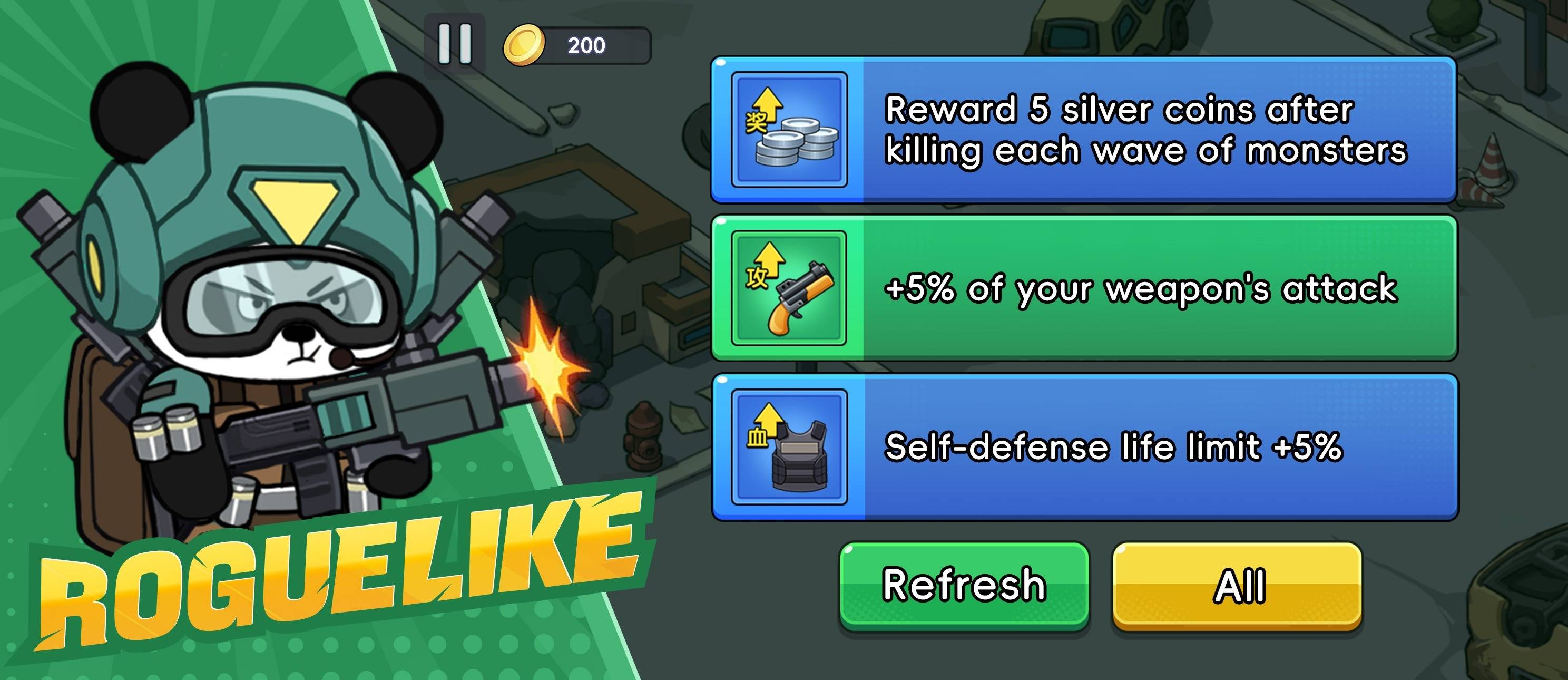Master ang Art ng Google Chrome Webpage Translation: Isang komprehensibong gabay
Pagod sa mga hadlang sa wika na pumipigil sa iyong online na karanasan? Ang gabay na ito ay nagbibigay ng isang hakbang-hakbang na walkthrough sa kung paano mahusay na isalin ang nilalaman ng webpage gamit ang Google Chrome, na sumasakop sa buong-pahina na pagsasalin, napiling pagsasalin ng teksto, at mga setting ng isinapersonal na pagsasalin. Master ang mga pamamaraan na ito at i -unlock ang walang tahi na pag -browse sa multilingual.
Hakbang 1: Pag -access sa menu ng Mga Setting
Hanapin at i-click ang tatlong patayong tuldok (o tatlong pahalang na linya) sa kanang kanang sulok ng iyong browser ng Google Chrome. Binubuksan nito ang pangunahing menu.

Hakbang 2: Pag -navigate sa Mga Setting
Sa menu ng pagbagsak, piliin ang "Mga Setting." Bubuksan nito ang pahina ng Mga Setting ng Browser.

Hakbang 3: Paghahanap ng Mga Setting ng Pagsasalin
Sa tuktok ng pahina ng mga setting, gamitin ang search bar. Ipasok ang "Isalin" o "Wika" upang mabilis na mahanap ang mga nauugnay na setting.

Hakbang 4: Pag -access sa Mga Setting ng Wika
Kapag matatagpuan, mag -click sa opsyon na "Wika" o "Pagsasalin".
Hakbang 5: Pamamahala ng Mga Wika
Ang seksyong ito ay nagpapakita ng isang listahan ng mga wika na suportado ng iyong browser. Gamitin ang pagpipilian na "Magdagdag ng Mga Wika" upang isama ang mga karagdagang wika o pamahalaan ang mga umiiral na.

Hakbang 6: Pagpapagana ng awtomatikong pagsasalin
Sa krus, tiyakin ang pagpipilian na "alok upang isalin ang mga pahina na wala sa isang wikang nabasa mo" ay pinagana. Tinitiyak nito na awtomatikong hinihikayat ka ng Chrome na isalin ang mga pahina sa mga wika maliban sa iyong default.
Sa pamamagitan ng pagsunod sa mga hakbang na ito, i -unlock mo ang mga malakas na kakayahan sa pagsasalin ng Google Chrome, na nagpapagana ng walang hirap na paggalugad ng pandaigdigang web.